Konta hostingowe w Kylos
Cieszymy się, że możemy podzielić się z Tobą naszą wiedzą. Jeśli podoba Ci się ten artykuł, zostań z nami na dłużej. Serdecznie zapraszamy do skorzystania z oferty hostingu wraz z domeną. Dowiedz się WIĘCEJ.
1. Logujemy się do cPanelu, standardowy link do logowania ma poniższą postać:
nazwa_konta.kylos.pl/cpanel
2. Po zalogowaniu się do cPanelu odnajdujemy sekcję "Domeny".
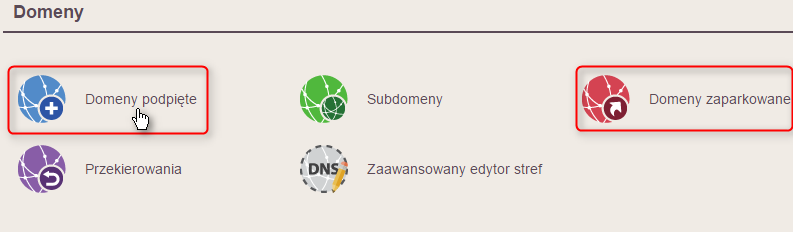
W sekcji tej interesują nas dwie opcje: "Domeny podpięte" i "Domeny zaparkowane".
3. Jaka jest różnica między domeną podpiętą, a domeną zaparkowaną?
Cieszymy się, że możemy podzielić się z Tobą naszą wiedzą. Jeśli podoba Ci się ten artykuł, zostań z nami na dłużej. Serdecznie zapraszamy do skorzystania z oferty hostingu wraz z domeną. Dowiedz się WIĘCEJ.
1. Logujemy się do cPanelu, standardowy link do logowania ma poniższą postać:
nazwa_konta.kylos.pl/cpanel
2. Po zalogowaniu się do cPanelu odnajdujemy sekcję "Domeny".
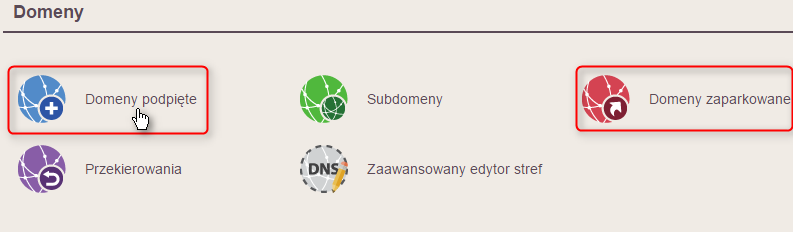
W sekcji tej interesują nas dwie opcje: "Domeny podpięte" i "Domeny zaparkowane".
3. Jaka jest różnica między domeną podpiętą, a domeną zaparkowaną?
- Domena podpięta - każda nowo podpinana domena ma swój oddzielny katalog w katalogu public_html, który domyślnie nazywany jest tak jak domena, np. public_html/domena.pl. Jest to o tyle wygodna opcja, że każda nowo podpinana domena ma swój oddzielny katalog - pozwala to łatwo zarządzać zawartością domeny i ułatwia jej przenoszenie, ponieważ pliki danej strony znajdują się w jednym miejscu.
- Domena zaparkowana - parkowanie domeny polega na podpięciu jej do domyślnego katalogu public_html danego konta użytkownika. Jest to opcja, której raczej nie należy używać w przypadku, gdy przewidujemy dodanie więcej domen do naszego konta.
W przypadku braku pewności bezpieczniej jest wybrać opcję "Domeny podpięte".
4a. Podpinanie domeny - w sekcji "Domeny" wybieramy opcję "Domeny podpięte". Uzupełniamy nowo otwarty formularz o takie informacje jak: nazwa domeny, nazwa subdomeny oraz ścieżkę do katalogu, w której będą znajdować się pliki dla tej domeny. Pole "Subdomena" wypełnia się automatycznie proponowaną nazwą subdomeny, która pozwoli na dostęp do nowo podpiętej domeny również pod adresem nazwa_subdomeny.nazwa_konta.kylos.pl. Można również od razu utworzyć konto FTP skojarzone z tą domeną klikając na: "Utwórz konto FTP skojarzone z tą domeną", a następnie uzupełnić pola formularza: login FTP oraz hasło. Na koniec klikamy przycisk "Dodaj domenę".
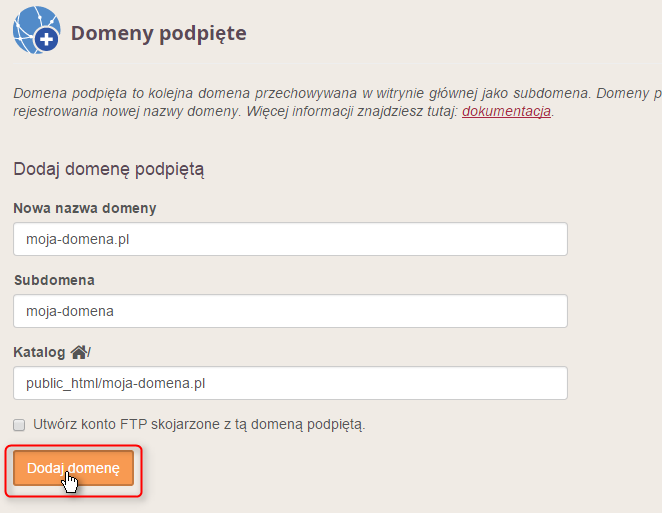
4b. Parkowanie domeny - w sekcji "Domeny" wybieramy opcję "Domeny zaparkowane". W nowo otwartym oknie wpisujemy nazwę domeny i klikamy przycisk "Dodaj domenę".
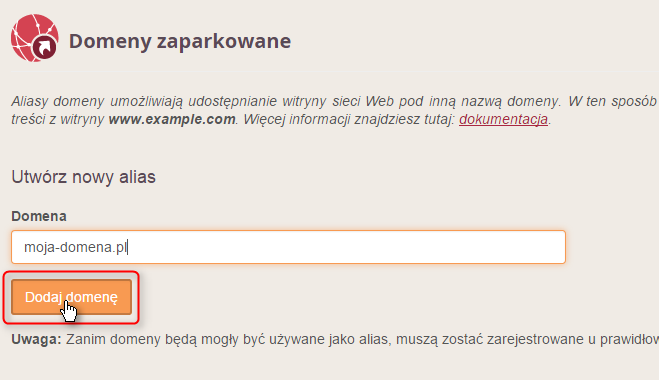
5. Na koniec - bardzo istotne jest to, aby domena była poprawnie oddelegowana na nasze DNSy: ns1.kylos.pl oraz ns2.kylos.pl
ns1.kylos.pl IP: 195.162.24.10
ns2.kylos.pl IP: 193.107.88.10
Jeśli domena była rejestrowana w naszym systemie to delegacja na nasze DNSy została wykonana automatycznie. Jeśli posiadacie Państwo serwer VPS lub serwer dedykowany, to wyżej wymienione adresy serwerów DNS nie są poprawne dla Państwa domeny - w wiadomości e-mailu dotyczącej aktywacji Państwa usługi, otrzymali Państwo również własne adresy serwerów DNS.
Po ustawieniu domen, zaczną one prawidłowo działać w czasie do 24 godzin.
Konta hostingowe w Kylos
Cieszymy się, że możemy podzielić się z Tobą naszą wiedzą. Jeśli podoba Ci się ten artykuł, zostań z nami na dłużej. Serdecznie zapraszamy do skorzystania z oferty hostingu wraz z domeną. Dowiedz się WIĘCEJ.
4a. Podpinanie domeny - w sekcji "Domeny" wybieramy opcję "Domeny podpięte". Uzupełniamy nowo otwarty formularz o takie informacje jak: nazwa domeny, nazwa subdomeny oraz ścieżkę do katalogu, w której będą znajdować się pliki dla tej domeny. Pole "Subdomena" wypełnia się automatycznie proponowaną nazwą subdomeny, która pozwoli na dostęp do nowo podpiętej domeny również pod adresem nazwa_subdomeny.nazwa_konta.kylos.pl. Można również od razu utworzyć konto FTP skojarzone z tą domeną klikając na: "Utwórz konto FTP skojarzone z tą domeną", a następnie uzupełnić pola formularza: login FTP oraz hasło. Na koniec klikamy przycisk "Dodaj domenę".
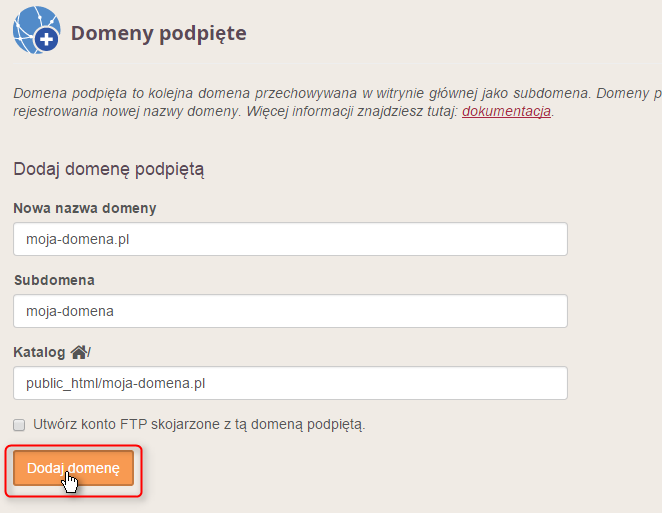
4b. Parkowanie domeny - w sekcji "Domeny" wybieramy opcję "Domeny zaparkowane". W nowo otwartym oknie wpisujemy nazwę domeny i klikamy przycisk "Dodaj domenę".
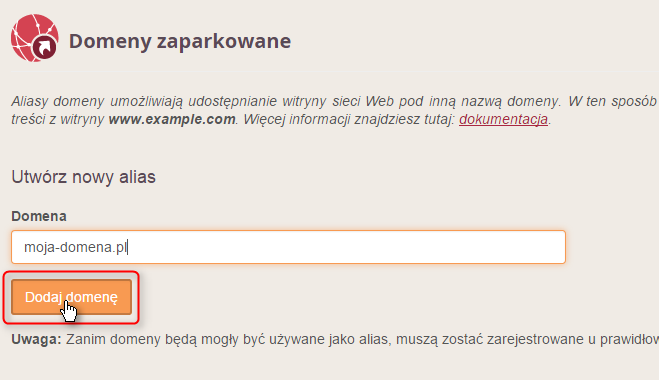
5. Na koniec - bardzo istotne jest to, aby domena była poprawnie oddelegowana na nasze DNSy: ns1.kylos.pl oraz ns2.kylos.pl
ns1.kylos.pl IP: 195.162.24.10
ns2.kylos.pl IP: 193.107.88.10
Jeśli domena była rejestrowana w naszym systemie to delegacja na nasze DNSy została wykonana automatycznie. Jeśli posiadacie Państwo serwer VPS lub serwer dedykowany, to wyżej wymienione adresy serwerów DNS nie są poprawne dla Państwa domeny - w wiadomości e-mailu dotyczącej aktywacji Państwa usługi, otrzymali Państwo również własne adresy serwerów DNS.
Po ustawieniu domen, zaczną one prawidłowo działać w czasie do 24 godzin.
Konta hostingowe w Kylos
Cieszymy się, że możemy podzielić się z Tobą naszą wiedzą. Jeśli podoba Ci się ten artykuł, zostań z nami na dłużej. Serdecznie zapraszamy do skorzystania z oferty hostingu wraz z domeną. Dowiedz się WIĘCEJ.

